win8隐藏桌面 如何将桌面图标放右下角的方法
摘要:1、在桌面空白处点击右键,选择查看,在弹出的菜单中将显示桌面图标的勾取消掉2、这时我们就可以看到桌面上什么都没有了3、在下面的任务栏上点击右...
1、在桌面空白处点击右键,选择查看,在弹出的菜单中将显示桌面图标的勾取消掉
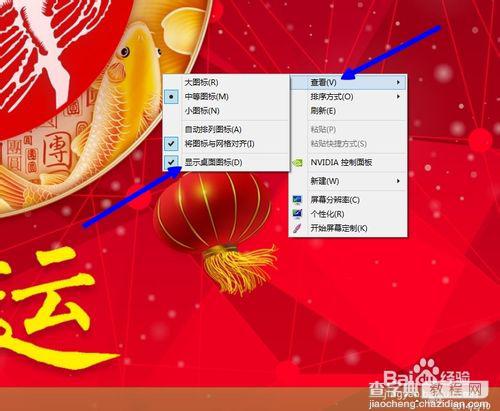
2、这时我们就可以看到桌面上什么都没有了

3、在下面的任务栏上点击右键,选择工具栏,在弹出的菜单上选择工具
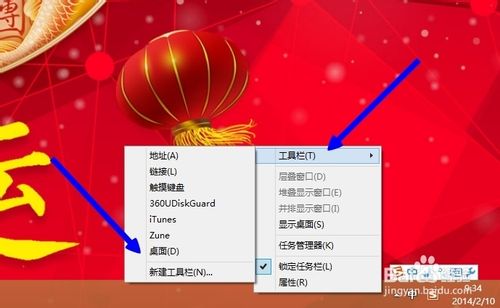
4、这时我们可以看到右下角出现了桌面以及>>这样的按钮

5、我们点击桌面旁边的》就可以打开桌面图标的菜单
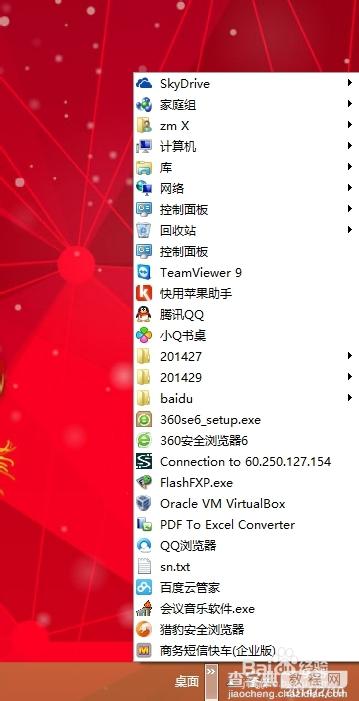
【win8隐藏桌面 如何将桌面图标放右下角的方法】相关文章:
★ WinXP怎么运行Chkdsk命令 WinXP系统运行Chkdsk命令的方法
★ win10桌面图标怎么设置像文件夹中的图标一样显示? 8种显示形式介绍
★ win7怎么在桌面上添加便签?win7桌面添加便签的方法
★ win7用户目录多个Administrator.xxx怎么办?解决方法
★ win8网络连接正常但无法上网怎么解决 网络正常电脑连不上网解决方法
